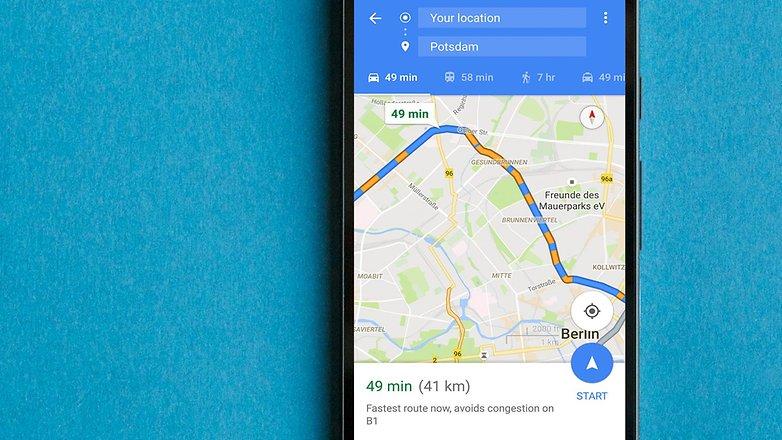
Google kaardid. Kas teate neid funktsioone? Õppige Google Mapsis lihtsaid nippe ja nippe
Sisu
- Google kaardid. Jalakäijate navigeerimisrežiim koos liitreaalsusega
- Google kaardid. Muusika juhtimine navigeerimisrežiimis
- Google kaardid. Mitme punktiga marsruut
- Google kaardid. Võrguühenduseta kaardid
- Google kaardid. Vältige teemaksu
- Google kaardid. Inkognito režiim
- Google kaardid. Navigeerimiseks mõeldud tume režiim
- Google kaardid. Rakenduse tume režiim
 Google Maps on üks peamisi rakendusi, mis jõuab ilmselt igaüheni, kellel on ligipääs Internetile ja kes ei soovi kasutada traditsioonilist kaarti. Rakendus ei leia muu hulgas mitte ainult meie asukohta. See sisaldab kasulikke funktsioone, millest kõik ei tea.
Google Maps on üks peamisi rakendusi, mis jõuab ilmselt igaüheni, kellel on ligipääs Internetile ja kes ei soovi kasutada traditsioonilist kaarti. Rakendus ei leia muu hulgas mitte ainult meie asukohta. See sisaldab kasulikke funktsioone, millest kõik ei tea.
Kas me tahame jõuda punktist A punkti B? Ei midagi keerulist. Google Mapsi rakendus aitab meid selles kiiresti. Samas suudab ta palju enamat.
Google Maps. Jalakäijate navigeerimisrežiim koos liitreaalsusega
Google Mapsi reaalajavaate funktsioon katab marsruudi nutitelefoni tagumise kaamera pildile. Kuidas Google Mapsis otsevaadet lubada? Määrame marsruudi oma sihtkohta, seejärel valime jalgsi navigeerimise valiku ja vajutame ekraani allosas nuppu Otsevaade.
Google Maps. Muusika juhtimine navigeerimisrežiimis
Kui kasutate teenust Play muusika, Spotify või Apple Music, võimaldab Google Maps pääseda juurde esitatava muusika juhtelementidele. Avage Seaded ja navigeerimine. Leiame valiku Juhti muusika taasesitust ja valime rakenduse. Navigeerimisrežiimis kuvatakse muusikapleier ekraani allservas.
Google Maps. Mitme punktiga marsruut
See funktsioon tundub ilmne, kuid paljud inimesed ei tea sellest. Google Mapsi täiendavate sihtkohtade lisamiseks peate sisestama nii alguspunkti kui ka sihtkoha. Seejärel puudutage paremas ülanurgas kolme punkti ja valige Lisa peatus. Nii saame näiteks piirkonna uude poodi minnes seadistada navigatsiooni kinost majani.
Google kaardid. Võrguühenduseta kaardid
Kaardilõike saab alla laadida seadme mällu. Selleks otsime meid huvitava asukoha, puudutame paremas ülanurgas kolme triipu ja valime võrguühenduseta kaardid. Järgmisena konfigureerige ala, mille tahame seadme mällu laadida.
Vaata ka: Sõit tormis. Mida peate meeles pidama?
Google kaardid. Vältige teemaksu
Rakenduse saate seadistada nii, et saate luua marsruute, mille reisimiseks ei pea te maksma. Seda saab teha menüüs "Seaded" ja seejärel "Navigeerimine". Jaotises Marsruudi valikud valige Väldi teemaksu.
Google kaardid. Inkognito režiim
Google Kaardid võimaldab lubada inkognito režiimi, st. konfidentsiaalsus. Seetõttu saate suure hulga teabe kogumise meie kontol keelata. Klõpsake lihtsalt meie avataril ja käivitage vajalik režiim.
Google Maps. Navigeerimiseks mõeldud tume režiim
Kui eelistame tume Režiim nii navigeerimisrežiimis kui ka Google'iga navigeerimisel Kaardid päeval saab seda kogu aeg sisse lülitada. Tumeda režiimi saab aktiveerida menüüs Seaded ja Navigeerimine. Seal jaotises Kuva ja värvid peate määrama ÖÖ.
Google Maps. Rakenduse tume režiim
Seni on Google Mapsi tume režiim olnud saadaval ainult navigeerimisrežiimis. Nüüd sai ta ka tavarežiimile. Selle toimimiseks peavad aga olema täidetud teatud tingimused. Uue funktsiooni kasutamiseks peab teil olema installitud rakenduse uusim versioon. Teiseks on vajalik Android 11. Ja siin tulebki probleem, sest seda pakutakse vaid mõnes seadmes.
Kui need tingimused on täidetud, tuleb vaid süsteemi tume režiim sisse lülitada ja rakendus muudab värve automaatselt. Uus säte koos välimuse vahetajaga kuvatakse valitud seadmetes järjest.
Praktikas võimaldab värskendus nautida tumedat teemat Google Mapsi põhiaknas. Tume pole mitte ainult kaart ise, vaid ka seda ümbritsevad indikaatorid.
Vaata ka: suunatuled. Kuidas õigesti kasutada?
